微软昨天向win10用户推送了创造者预览版15042版本,新版主要是对对bug的修复后版本稳定性进行的深层次的优化,还移掉了水印和过期时间,开箱体验处来采用了新的动画,还有Edge浏览器的更新,小编这附上win10 build 15042iso镜像下载。

win10 build 15042更新内容
相信对于Windows 10的更新,大家都已经习惯了。做为微软的重头戏,微软一直不断地优化更新Windows 10,而在在这个周末,微软为那些渴望尝试Windows 10新版本的尝鲜者和忠实用户送上了一份小礼物--Windows 10 Build 15042版本。本次版本主要集中在BUG修复和后台稳定性优化方面。

而在本次更新中,有个细节引起了网友的关注。在安装升级至Windows 10 Build 15042版本之后,底部的Insider预览版本号水印和过期时间已经消失。这表明Windows 10 Creators Update已经接近于完成,该版本的版本号尽管为Version 1703,但是据悉将会在今年4月份发布,所以下个月应该不会推出这个版本。
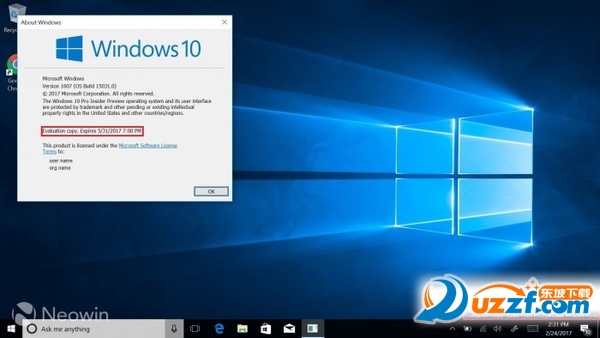
主要更新修复的内容如下。
在OOBE(PC)上的全新Cortana动画:
我们深知用户非常喜欢过渡动画,因此当你OOBE(开箱体验)在Cortana页面进行登陆的时候你会发现已经优化了的Cortana过渡动画。
在Edge浏览器上提示激活Flash(PC)
自Build 15002版本以来,Edge浏览器默认需要点击才能运行Flash内容,这样有助于增强上网安全和性能。不过在今天的版本中,我们在URL地址栏上新增了一个对话框,从而能够让用户更加直观的知道Flash内容是否已经被阻止了。只需要点击一个问号按钮,就能允许在访问当前网站的时候是允许一次还是永久同意执行Flash内容。
在Edge浏览器中改善阅读体验:
全新的阅读体验深受用户欢迎,微软也收到了大量的反馈和意见。在本次版本更新中主要新增的功能包括
在PC端的Edge浏览器上阅读本地保存的EPUB电子书,书本图标能够在标签栏的常规位置进行使用;
如果在Edge浏览器中已经开始大声朗读EPUB格式电子书并进行翻页,那么阅读器就能跳转到书本中的最新位置;
如果在Edge浏览器中正在阅读EPUB电子书的时候你修改了朗读设置,那么这些设置将会在随后打开的书籍中生效
用户评测
微软为喜欢尝鲜的用户送上了Windows 10新版本,而这次的Build 15042更新内容并不太多,还是以提升用户体验为主。
从微软给出具体细节来看,Windows 10 Build 15042提供了全新的Cortana动画,同时新版本Edge浏览器中,在URL地址栏上新增了一个对话框,这能让用户更加直观的知道Flash内容是否已经被阻止了,点击一个问号按钮,就能允许在访问当前网站的时候是允许一次还是永久同意执行Flash内容。
Win10 Build 15042发布:RS2近乎完工
此外,Build 15042还改善了Edge浏览器中阅读体验,比如已经开始大声朗读EPUB格式电子书并进行翻页,那么阅读器就能跳转到书本中的最新位置,在PC端的Edge浏览器上阅读本地保存的EPUB电子书,书本图标能够在标签栏的常规位置进行使用等。
已经安装升级至Windows 10 Build 15042版本后的用户发现,底部的Insider预览版本号水印和过期时间已经消失,这也意味着,Windows 10 Creators Update(内部代号RedStone 2)已经接近于完成,如此来看的话4月发布应该是没跑了。
从之前曝光的信息看,在最新的Windows 10 RS2版本当中,微软已经取消了Win+X菜单中的“控制面板”快捷方式,转而使用“设置”进行代替。同时,控制面板上的更多配置选项已经转移到设置应用上,这种化繁为简的设计从某种意义上也被看作是对Windows 7的回归。
更新方法
1、注册微软账号(点此注册)
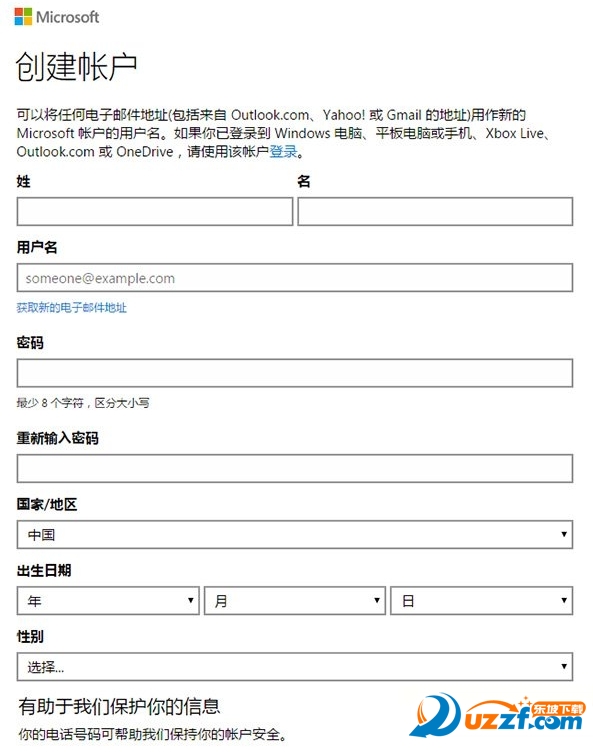

▲填写好相关信息后,点击“创建账户”
2、使用微软账号加入Windows Insider(点此进入)
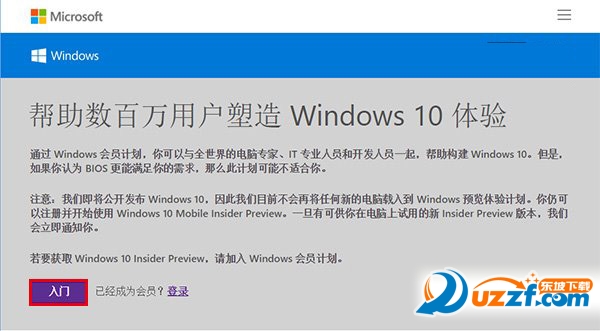
▲点击“入门”后,当前已登录的微软账号将自动加入计划;如果未登录账号,则会跳转到登录页面,登录成功后将自动加入

3、安装Win10预览版(点此进入Win10预览版下载页面,具体安装方法介绍详“点击阅读”)
• Win7/Win8.1用户可执行升级安装,加载Win10镜像可利用软媒魔方的虚拟光驱工具(点击下载)
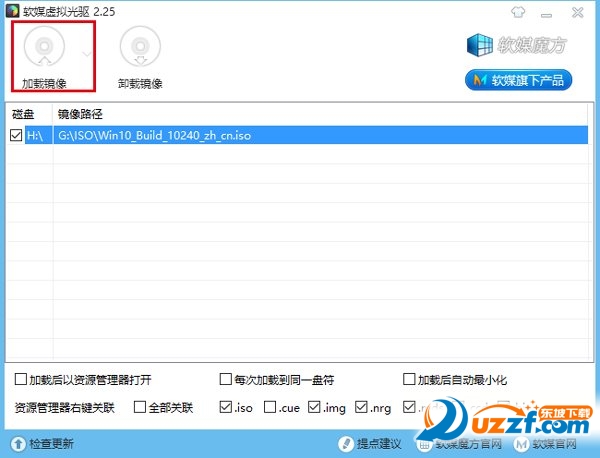
▲点击“加载镜像”,选择之前下载的Win10镜像,然后双击“镜像路径”下面的文件路径打开
• XP、Vista用户执行纯净安装有两种高效的方式
- 使用软媒魔方的“U盘启动”工具(点击下载)制作Win10安装U盘,然后用U盘启动进行安装

▲选择好U盘和Win10镜像文件后,点击“开始制作”
- 使用软媒魔方的“硬盘装机”工具(点击下载)进行快速硬盘安装
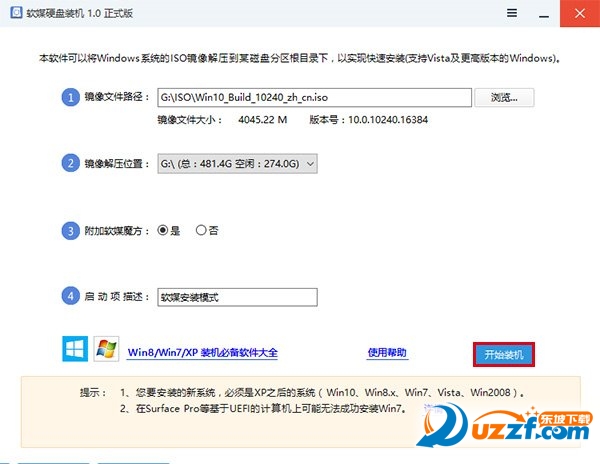
▲选择好“镜像文件路径”和“镜像解压位置”后,点击“开始装机”
4、使用具有Insider会员资格的微软账号登录Win10预览版
5、跟随微软更新Win10预览版
Win10预览版升级更新设置方法:
1、点击开始按钮,找到“设置”

2、点击“更新和安全”
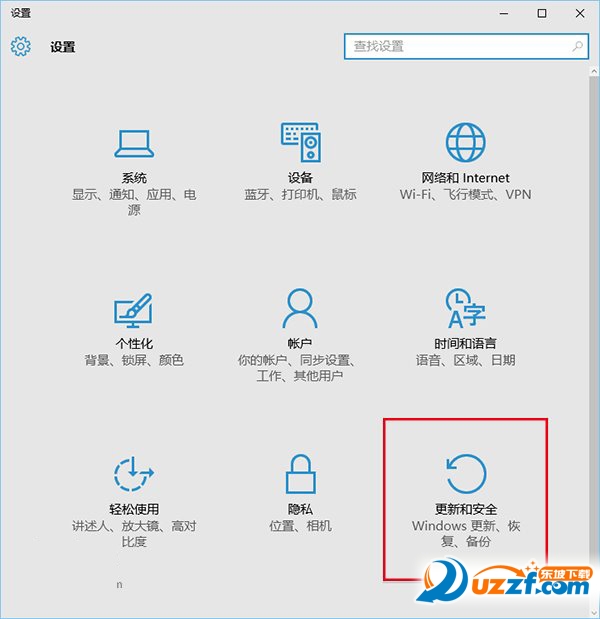
3、在窗口下方点击“高级选项”
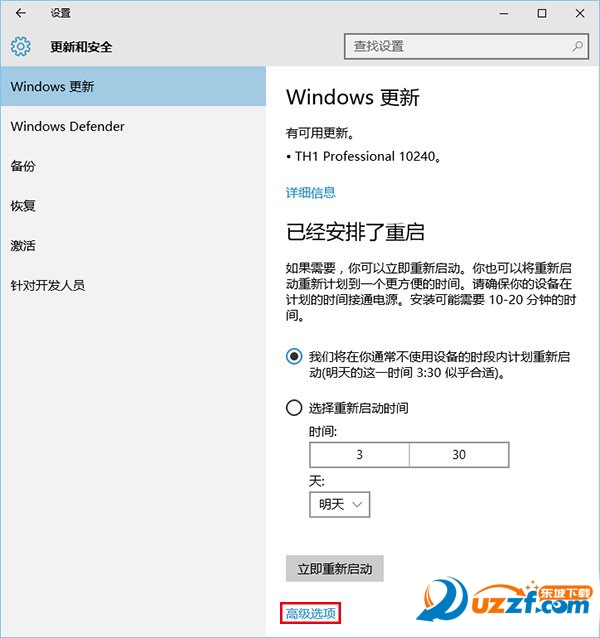
4、点击下拉菜单选择Win10 Insider会员版本更新通道。一般来说,“快速版”推送较频繁,容易更快见到Win10新功能;而“慢速版”推送频率比较低,但更稳定,适合对于系统稳定性要求较高的用户。这两个版本只有上述区别,与“激活”等条件无关,大可放心使用。
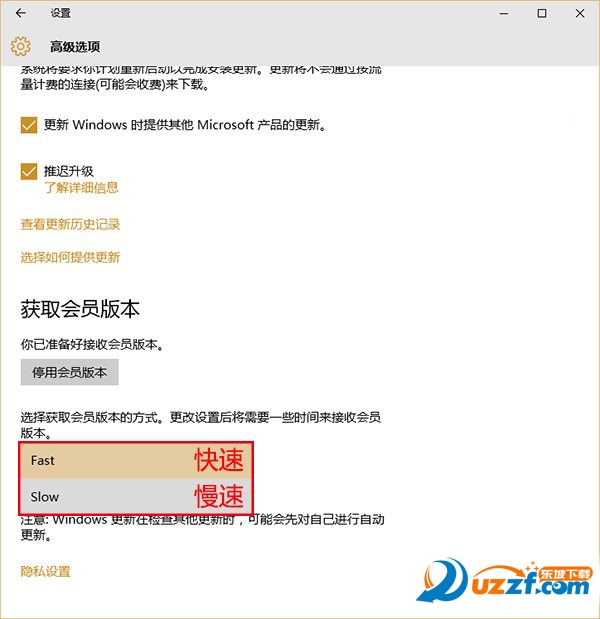
▲点击下拉菜单出现两种Win10预览版推送方式
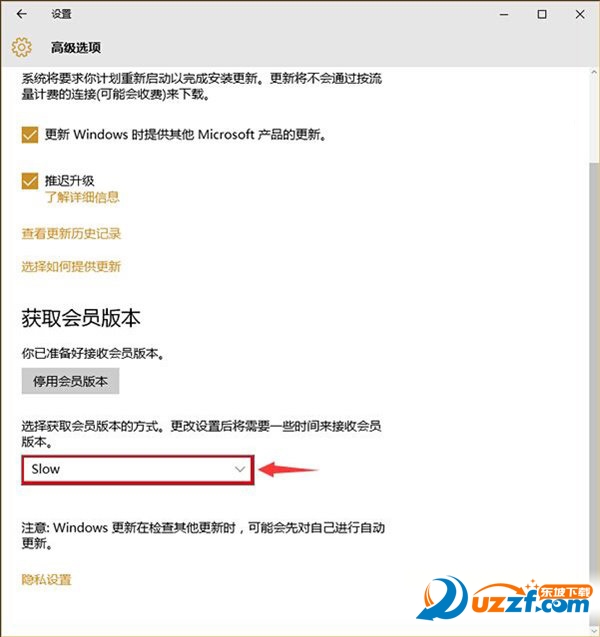
▲对稳定性要求较高的用户可选用慢速版更新通道
5、若不想继续使用Win10预览版,则可以点击“停用会员版本”,但你需要为当前版本的Win10付费
二、Win7、Win8.1正版用户免费升级Win10
一般来说,使用正版Windows7/Windows 8.1的用户已经收到了微软的Win10预订提示,只要接受预订,就可以在7月29日之后陆续收到微软的Win10正式版推送。需要说明的是,微软的推送并非同时进行,因此每位用户收到推送的时间并不一定相同。
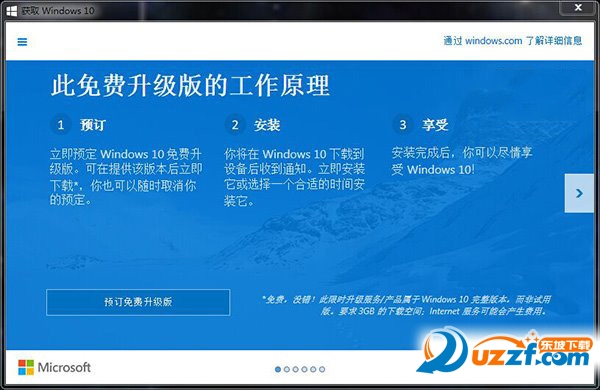
▲Win7/Win8.1升级Win10预订程序
如果你并没有收到微软预订通知也不用着急,只要你确定当前系统使用的是正版Win7/Win8.1,可以手动下载Win10系统ISO安装镜像进行升级安装(最新的自制Win10系统ISO镜像)。
在成功升级之后,用户无需进行手动激活操作,系统可以直接激活。在此之后,如果用户需要执行纯净安装,比如对硬盘重新分区、格式化之后,直接安装Win10,也能够直接激活,不必担心。激活之后就可以在当前设备生命周期内永久免费使用Win10。
需要说明的是,本文中的“正版”用户是指通过合法途径购买的Win7/Win8.1/Win10系统软件,或者预装Win7/Win8.1/Win10的OEM设备,比如台式机、平板电脑等。














 Win10创造者RS3预览版16170官方最新版【iso文件】
Win10创造者RS3预览版16170官方最新版【iso文件】
 Win10Mobile创造者15007自制镜像官方正式版
Win10Mobile创造者15007自制镜像官方正式版
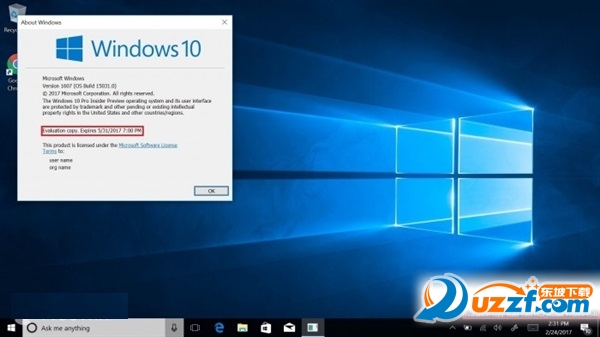


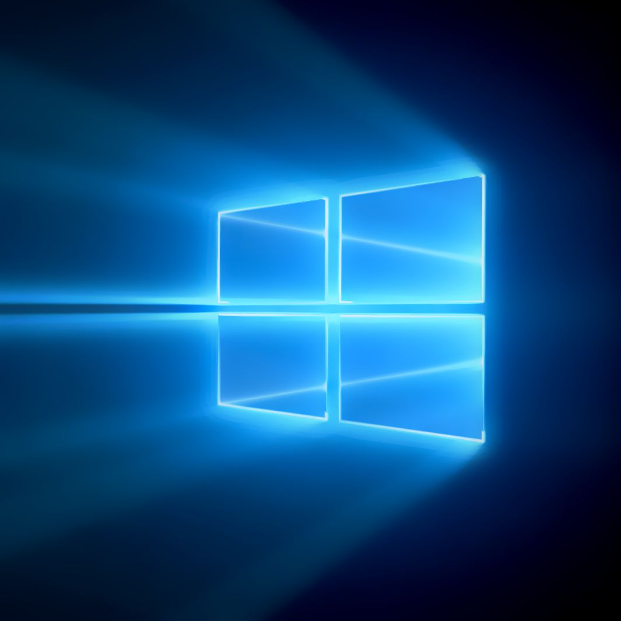 下载
下载  下载
下载  下载
下载 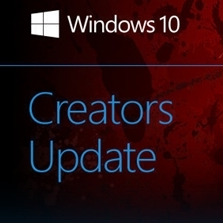 下载
下载  蓝云工具箱4.3 最新版
蓝云工具箱4.3 最新版
 Geekbench 6跑分工具(Geekbench 6 for windows)v6.0.0 官方PC版
Geekbench 6跑分工具(Geekbench 6 for windows)v6.0.0 官方PC版
 MAS激活工具(Microsoft Activation Scripts)1.6.0 免费版
MAS激活工具(Microsoft Activation Scripts)1.6.0 免费版
 windows内核管理工具(PYArkClient)1.0 x64 单文件版
windows内核管理工具(PYArkClient)1.0 x64 单文件版
 图吧工具箱绿色版2022.07 最新版
图吧工具箱绿色版2022.07 最新版
 系统映像工具箱(MSMG ToolKit)v12.5 中文版
系统映像工具箱(MSMG ToolKit)v12.5 中文版
 优麒麟开源操作系统22.04 x86 最新版
优麒麟开源操作系统22.04 x86 最新版
 windows server 2022正式版21H2(20348.803)精简优化版
windows server 2022正式版21H2(20348.803)精简优化版
 小修win11企业版21H2(22000.776)优化精简版
小修win11企业版21H2(22000.776)优化精简版
 OCCT电源测试软件绿色版11.0.10 中文便携版
OCCT电源测试软件绿色版11.0.10 中文便携版
 Libre Hardware Monitor硬件温度监测软件V0.9.0 汉化版
Libre Hardware Monitor硬件温度监测软件V0.9.0 汉化版
 Win11激活工具kms免费版
Win11激活工具kms免费版
 win11数字权利激活工具0.10.24 免费版
win11数字权利激活工具0.10.24 免费版
 win11右键菜单改回win10工具(win11 classic context menu)1.0 免费版
win11右键菜单改回win10工具(win11 classic context menu)1.0 免费版
 Stardock Start11(win11开始菜单修改工具)1.25 破解版
Stardock Start11(win11开始菜单修改工具)1.25 破解版
 startallback(win11开始菜单修改工具)3.6.1.4641 破解版
startallback(win11开始菜单修改工具)3.6.1.4641 破解版
 Sandboxie沙盘增强版1.2.7 中文版
Sandboxie沙盘增强版1.2.7 中文版
 Godmode上帝模式开关工具win10版1.0.2 汉化版
Godmode上帝模式开关工具win10版1.0.2 汉化版
 SuperStart开始菜单工具2.1.6 中文版
SuperStart开始菜单工具2.1.6 中文版
 ADB文件管理器FileManage1.0原创版
ADB文件管理器FileManage1.0原创版
 frpmgr一键部署v1.4.0 电脑版
frpmgr一键部署v1.4.0 电脑版
 GPU-Z最新版2.47 官方免费版
GPU-Z最新版2.47 官方免费版
 Windows10版本一键转换软件2021 最新版
Windows10版本一键转换软件2021 最新版
 微软Windows10安装程序(Media Creation Tool)10.0.183262 官方版
微软Windows10安装程序(Media Creation Tool)10.0.183262 官方版
 联想蓝屏分析诊断工具2.52.1576147895 绿色免费版
联想蓝屏分析诊断工具2.52.1576147895 绿色免费版
 驱动人生软件管家2.3.5.18 官方版
驱动人生软件管家2.3.5.18 官方版
 系统总裁软件墨盒2.9.9.9 免费版
系统总裁软件墨盒2.9.9.9 免费版
 清水蛙电脑版2.1.00最新版
清水蛙电脑版2.1.00最新版
 硬件狗狗检测工具1.0.1.27 最新版
硬件狗狗检测工具1.0.1.27 最新版
 OSPP启动器软件1.0 绿色版
OSPP启动器软件1.0 绿色版





 暴风win10一键激活工具17.0 绿色免费版
暴风win10一键激活工具17.0 绿色免费版 KMS Win10正式版激活工具(kmspico)免费版
KMS Win10正式版激活工具(kmspico)免费版 kmsautonet激活工具1.5.4 免费版
kmsautonet激活工具1.5.4 免费版 沙盘多开器(Sandboxie)5.57.7 中文免费版
沙盘多开器(Sandboxie)5.57.7 中文免费版 Microsoft Toolkit激活工具2.7.2 绿色免费版
Microsoft Toolkit激活工具2.7.2 绿色免费版 kms10纯净版(win10和office激活工具)2.2绿色
kms10纯净版(win10和office激活工具)2.2绿色 windows7旗舰版激活软件1.7 免费版
windows7旗舰版激活软件1.7 免费版